Win10右键新建里添加PPT超简单教程
时间:2025-06-10 10:27:13 347浏览 收藏
**Win10右键新建PPT消失了?别慌!超简单教程帮你快速恢复!** 还在为Win10右键菜单新建里没有PPT选项而烦恼吗?本文教你一招解决!只需简单几步,通过修改注册表,就能轻松将PPT添加到右键新建菜单中。告别繁琐操作,快速新建PPT演示文稿,提高办公效率。详细步骤,图文并茂,即使是电脑小白也能轻松上手。赶紧收藏这篇Win10右键新建PPT教程,让你的工作效率更上一层楼!还在等什么?立刻行动起来,让PPT重回你的右键菜单吧!
不少朋友在右键点击“新建”时,会发现PPT选项消失了。那么,在Win10系统中,当右键菜单里找不到PPT时,该如何添加呢?其实,这是因为注册表中缺少了相关文件,只需要调整一些设置就能让PPT重新出现在右键新建菜单中。
如何在Win10右键新建中添加PPT
- 点击开始菜单,找到并打开“运行”窗口,输入
regedit,按下回车键以启动注册表编辑器。
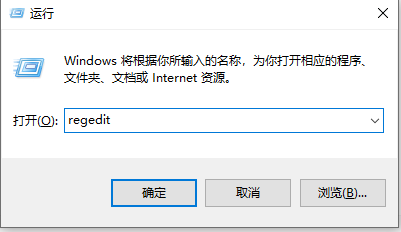
- 在左侧导航栏中找到
HKEY_CLASSES_ROOT,然后展开它。
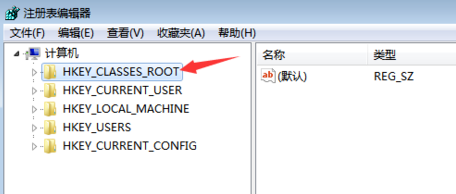
- 接下来,我们可以使用快捷键
Ctrl + F来搜索“pptx”,当然也可以手动滚动查找。
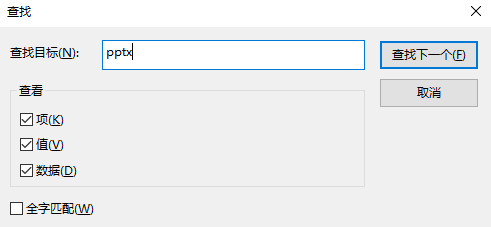
- 找到目标项后,无需展开其子目录。此时可以看到右侧有一个名为“(默认)”的条目,如果没有也没关系。
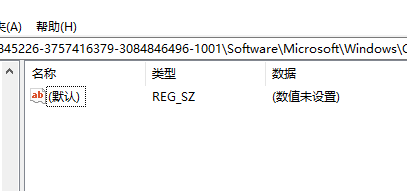
- 双击“(默认)”条目,将其值更改为“PowerPoint.Show.12”。
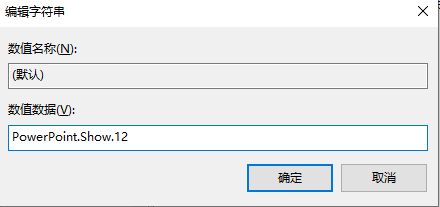
- 关闭注册表编辑器,刷新桌面,这时你会发现PPT已经重新出现在右键新建菜单中了。

- 如果在注册表中使用
Ctrl + F搜索时未能找到相应路径,请注意图中标注的“查找下一个”。因为Ctrl + F功能只能从当前选中的节点开始往后搜索,所以建议从HKEY_CLASSES_ROOT下的第一个子目录重新开始查找。

理论要掌握,实操不能落!以上关于《Win10右键新建里添加PPT超简单教程》的详细介绍,大家都掌握了吧!如果想要继续提升自己的能力,那么就来关注golang学习网公众号吧!
相关阅读
更多>
-
501 收藏
-
501 收藏
-
501 收藏
-
501 收藏
-
501 收藏
最新阅读
更多>
-
449 收藏
-
498 收藏
-
435 收藏
-
183 收藏
-
431 收藏
-
340 收藏
-
415 收藏
-
432 收藏
-
307 收藏
-
344 收藏
-
169 收藏
-
346 收藏
课程推荐
更多>
-

- 前端进阶之JavaScript设计模式
- 设计模式是开发人员在软件开发过程中面临一般问题时的解决方案,代表了最佳的实践。本课程的主打内容包括JS常见设计模式以及具体应用场景,打造一站式知识长龙服务,适合有JS基础的同学学习。
- 立即学习 543次学习
-

- GO语言核心编程课程
- 本课程采用真实案例,全面具体可落地,从理论到实践,一步一步将GO核心编程技术、编程思想、底层实现融会贯通,使学习者贴近时代脉搏,做IT互联网时代的弄潮儿。
- 立即学习 516次学习
-

- 简单聊聊mysql8与网络通信
- 如有问题加微信:Le-studyg;在课程中,我们将首先介绍MySQL8的新特性,包括性能优化、安全增强、新数据类型等,帮助学生快速熟悉MySQL8的最新功能。接着,我们将深入解析MySQL的网络通信机制,包括协议、连接管理、数据传输等,让
- 立即学习 500次学习
-

- JavaScript正则表达式基础与实战
- 在任何一门编程语言中,正则表达式,都是一项重要的知识,它提供了高效的字符串匹配与捕获机制,可以极大的简化程序设计。
- 立即学习 487次学习
-

- 从零制作响应式网站—Grid布局
- 本系列教程将展示从零制作一个假想的网络科技公司官网,分为导航,轮播,关于我们,成功案例,服务流程,团队介绍,数据部分,公司动态,底部信息等内容区块。网站整体采用CSSGrid布局,支持响应式,有流畅过渡和展现动画。
- 立即学习 485次学习
